win10系统自定义CAD标注字体大小的方法
win10系统下,用户在绘制CAD时通常都需要设置一个合适的标注字体大小,否则会严重影响打印的效果。那么,我们该如何设置标注字体大小呢?接下来,就随小编一起看看win10系统自定义CAD标注字体大小的方法吧!
具体如下:
1、打开CAD编辑器,在软件界面左上角点击“文件”——“打开”,然后在弹出的窗口中按照路径找到要打开的CAD文件,选中打开即可。
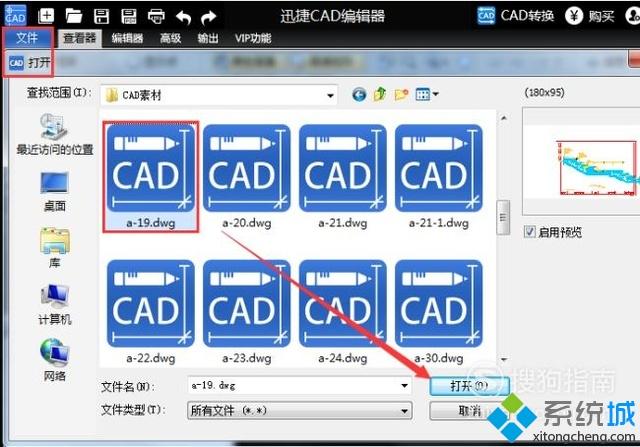
2、文件打开后,在查看器界面顶部工具菜单中点击放大镜图标,放大要编辑的文件。

3、找到想要更改标注字体大小标注内容,找到之后的,用鼠标点击选中,接着我们就可以在软件左侧列表中看见“文字属性”窗口,在这里可更改选中文字的字体大小。
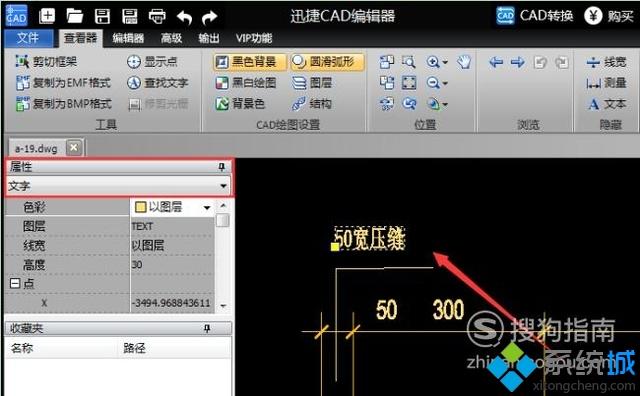
4、在文字属性窗口列表中找到“高度”,修改字体高度,这里原本的高度是“30”,想要将字体改大可以改成“50”,修改完成后,按回车键,就可以看到选中的文本变成所设置的高度。
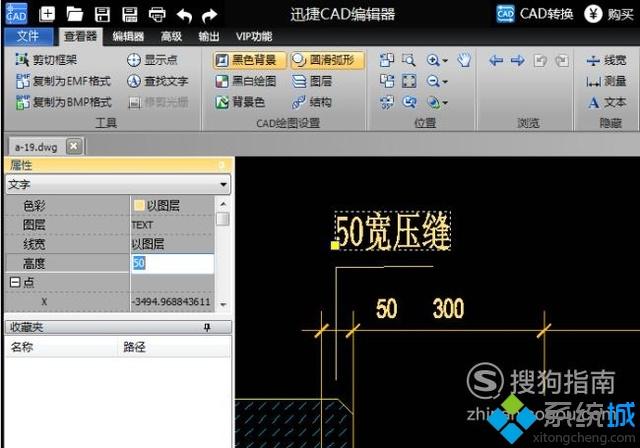
win10系统自定义CAD标注字体大小的方法就为大家介绍到这里了。方法并不复杂,有同样需求的朋友们,都可以动手尝试看看!
相关教程:什么叫该字体与系统无效系统字体设置cad中shx字体什么意思CAD十字光标不见了我告诉你msdn版权声明:以上内容作者已申请原创保护,未经允许不得转载,侵权必究!授权事宜、对本内容有异议或投诉,敬请联系网站管理员,我们将尽快回复您,谢谢合作!










